最新内容
换一换黑鲨装机教程


系统重装 傻瓜式操作
无需安装 打开即用
全民普及 人人都是装机大师
如何关闭win10系统中的安全警报
最近有一个小伙伴跟小编反映,她在使用电脑浏览网站时会在桌面右下角处弹出“安全警报”的消息提示框,甚至打开电脑中的文件也会出现。确实,一直弹出这种提示窗口真的会很烦,小编经过研究之后,找到了几种解决办法,大家一起看看吧。
关闭win10系统中安全警告窗口的方法
方法一:
1.点击桌面左下角的开始菜单,在设置中查找“控制面板”。如果找不到的话可以在左下角搜索框中输入“控制面板”,在弹出的界面中点击“控制面板”选项。
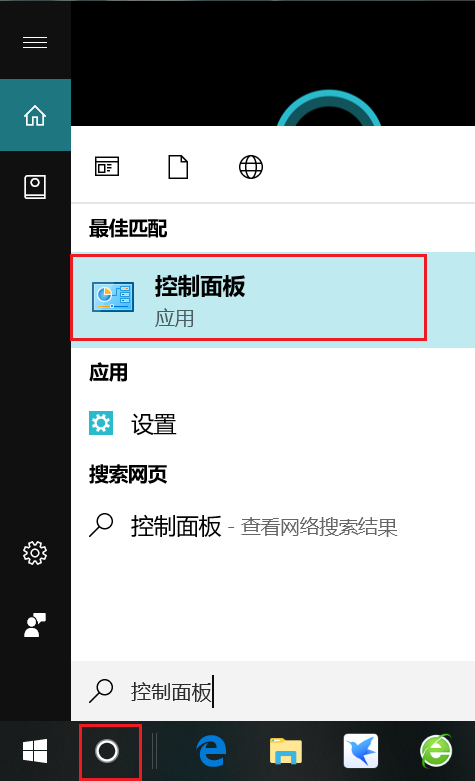
2.此时会打开所有的控制面板选项。找到并点击如图所示的“防火墙”选项。
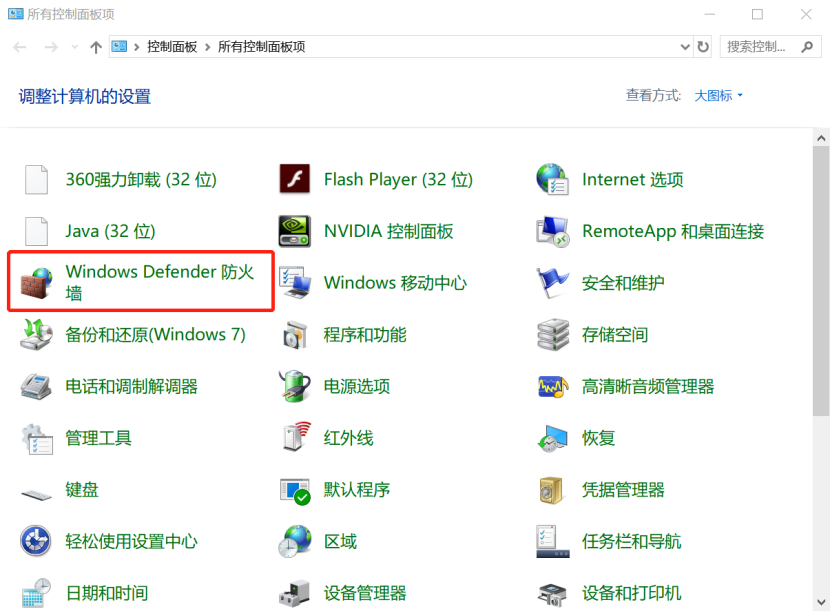
3.弹出防火墙的窗口。点击左侧的“更改通知设置”。
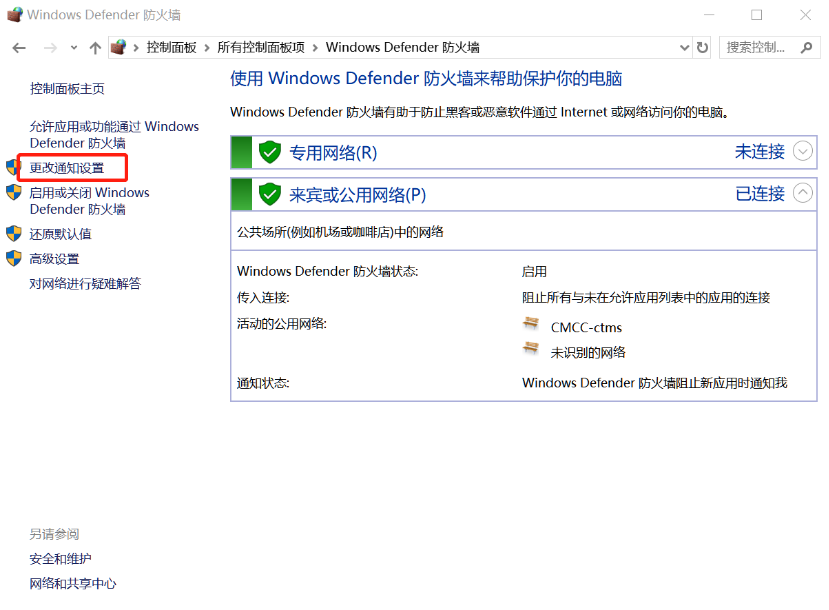
4.此刻会出现自定义设置界面。勾选“防火墙阻止新应用时通知我”选项框,最后点击右下角的“确定”即可。
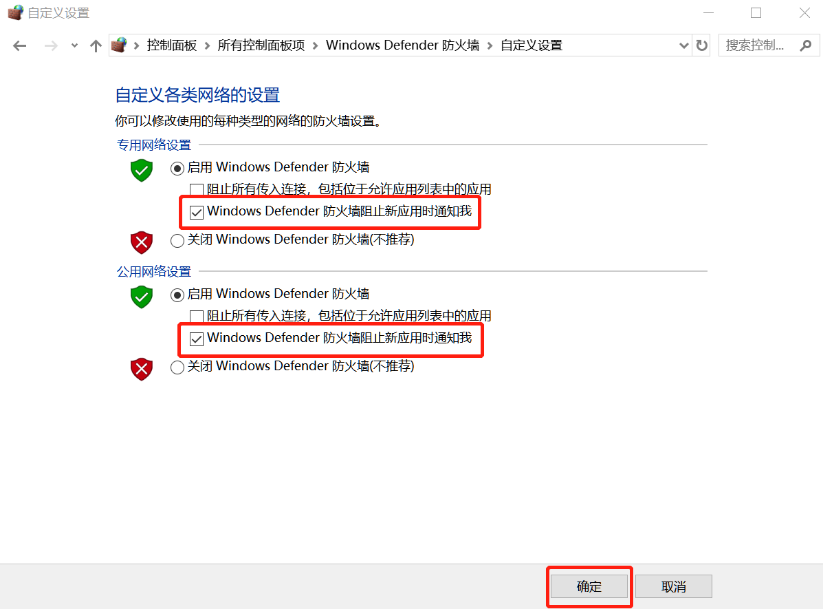
方法二:
1.按下键盘上的“win”徽标键和“R”按键,在弹出的运行窗口中输入“services.msc”命令,最后点击“确定”。
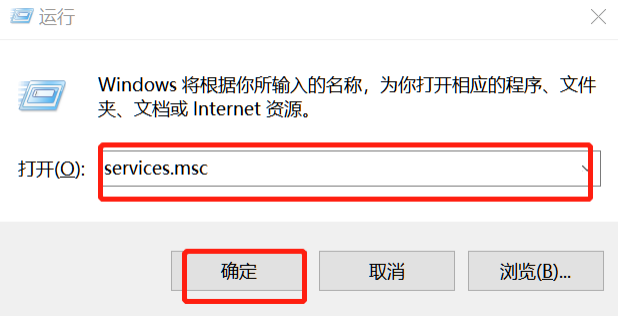
2.在弹出的“服务”界面中找到“Security Center”服务项,选中并点击“属性”菜单项。
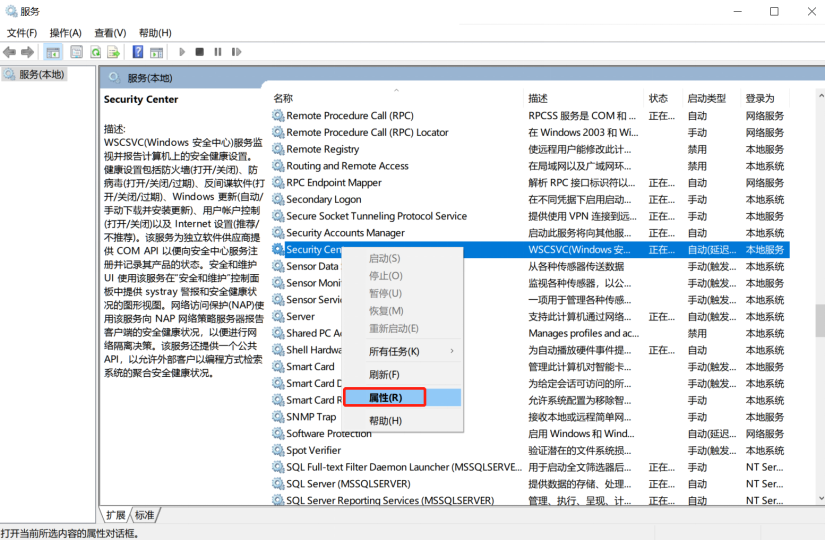
3.打开其属性窗口后,在“常规”窗口中点击“服务状态”下的“停止”按钮。
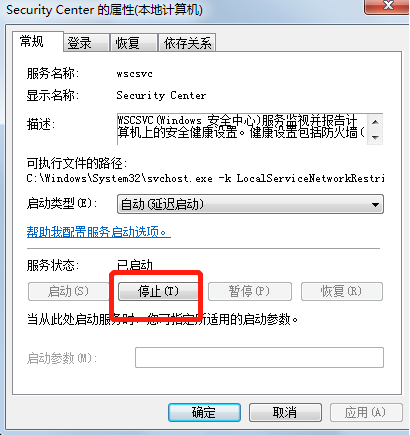
将“启动类型”设置为“禁用”后点击“确定”。
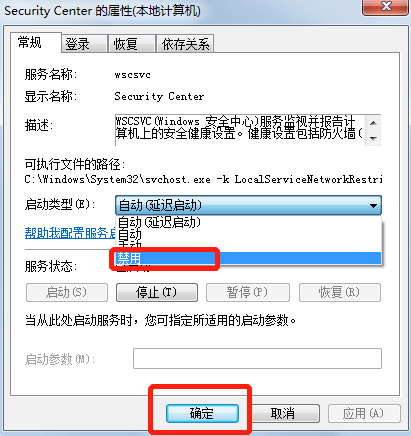
以上就是两种关闭win10系统中安全警报的方法了。下次再遇到这种问题不会解决记得翻看我们的教程噢。
最新内容
换一换2021-08-20阅读 0
2021-08-19阅读 0
2021-08-18阅读 0
推荐阅读
换一换2021-08-20阅读 0
2021-08-19阅读 0
2021-08-18阅读 0